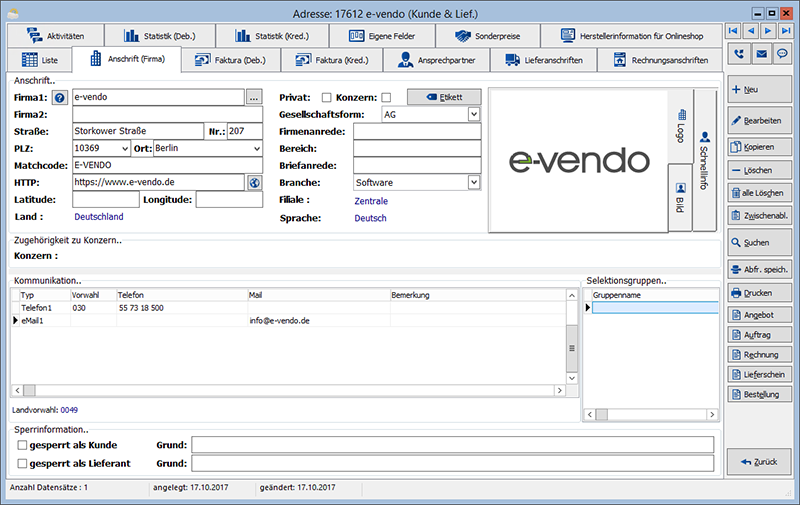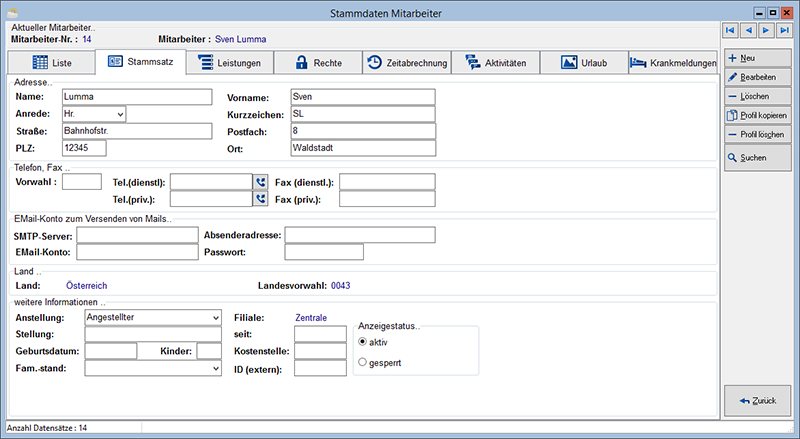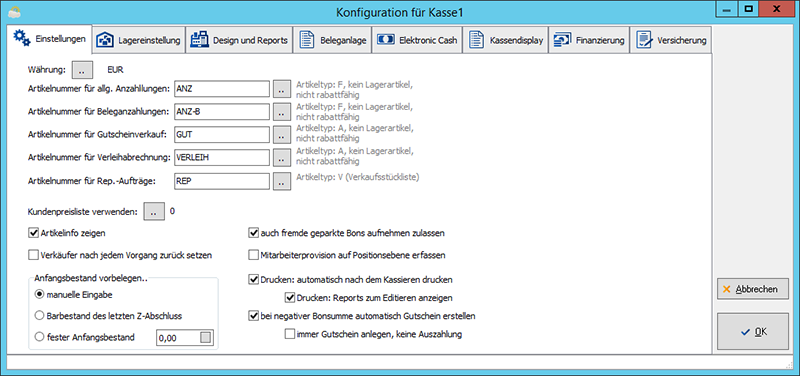Grundlegende Konfigurationen und Vorgaben: Unterschied zwischen den Versionen
KO (Diskussion | Beiträge) |
SP (Diskussion | Beiträge) (→Arbeitsplatzkonfiguration) |
||
| (3 dazwischenliegende Versionen von einem anderen Benutzer werden nicht angezeigt) | |||
| Zeile 5: | Zeile 5: | ||
| − | == Landesvorgaben == | + | == Landesvorgaben/Währung == |
| − | {{wichtig|Falls Ihre Firma Ihren Sitz nicht in Deutschland hat, passen Sie die {{link| | + | {{wichtig|Falls Ihre Firma Ihren Sitz nicht in Deutschland hat, passen Sie die {{link|Konfiguration_-_Länder|Landesvorgaben}} bitte so an, dass '''Ihr Land die Landnummer 1''' erhält (Sie können das Land mit der Nummer 1 entsprechend umbenennen und Deutschland dafür an die bisherige Stelle Ihres eigenen Landes setzen). |
| − | Bitte passen Sie in diesem Fall auch die Steuersätze in der {{link|Konfiguration_-_Steuersatzverwaltung|Steuersatzverwaltung}} an.}} | + | Bitte passen Sie in diesem Fall auch die Steuersätze in der {{link|Konfiguration_-_Steuersatzverwaltung|Steuersatzverwaltung}} und ggf. auch die {{link|Konfiguration_-_Währungen_und_Kurse|Währungen}} an.}} |
| Zeile 109: | Zeile 109: | ||
Die folgenden Einstellungen müssen für jeden Mitarbeiter separat ausgeführt werden. | Die folgenden Einstellungen müssen für jeden Mitarbeiter separat ausgeführt werden. | ||
| − | Öffnen Sie das Modul {{link|Arbeitsplatzkonfiguration|Arbeitsplatzkonfiguration}} aus dem Bereich ''System''. Wählen Sie im {{link|Arbeitsplatzkonfiguration - Standort, Lager, Kassenzuordnung|Reiter ''Standort/Lager''}} diejenige Filiale aus, zu der dieser Arbeitsplatz gehört sowie den Lagerort, auf den Sie von diesem Arbeitsplatz aus im Standardfall zugreifen. | + | Öffnen Sie das Modul {{link|Arbeitsplatzkonfiguration|Arbeitsplatzkonfiguration}} aus dem Bereich ''System''. |
| + | |||
| + | Wählen Sie im {{link|Arbeitsplatzkonfiguration - Standort, Lager, Kassenzuordnung|Reiter ''Standort/Lager''}} diejenige Filiale aus, zu der dieser Arbeitsplatz gehört sowie den Lagerort, auf den Sie von diesem Arbeitsplatz aus im Standardfall zugreifen. | ||
Für die Mitarbeiter, die die Kasse nutzen sollen, muss zusätzlich auch die Kasse angegeben werden, auf die der Mitarbeiter zugreifen soll. | Für die Mitarbeiter, die die Kasse nutzen sollen, muss zusätzlich auch die Kasse angegeben werden, auf die der Mitarbeiter zugreifen soll. | ||
{{btt}} | {{btt}} | ||
Aktuelle Version vom 15. September 2023, 12:29 Uhr
Bevor Sie mit der Arbeit im e-vendo System starten müssen Sie einige grundsätzliche Einstellungen und Vorbereitungen treffen.
Inhaltsverzeichnis
Landesvorgaben/Währung
Die eigene Adresse
Legen Sie als erstes die Adresse Ihrer Firma an. Öffnen Sie dazu das Modul ❯Adressen aus der Navigationsgruppe Verwaltung oder über den ❯Modulfinder. Klicken Sie im Formular für die ❯Adressensuche auf den Button Neuanlage.
Nun wird das Fenster Adresse angezeigt und in diesem Fenster der ❯Reiter Anschrift (Firma) aktiviert.
Tragen Sie jetzt in die einzelnen Felder die entsprechenden Informationen ein. Betätigen Sie abschließend die Schaltfläche Speichern.
Anschließend muss diese Adresse in den ❯Belegvorgaben 2 hinterlegt werden als Lieferadresse für den Wareneingang.
Filialen und Lagerorte
Als nächstes sollten Sie Ihre Filialen und Lagerorte erfassen sowie die Kopfbögen der Filialen einrichten. Sie finden alle Punkte im Modul ❯Konfiguration.
- Abt./Filialverwaltung
- Öffnen Sie die ❯Filialverwaltung über den ❯Modulfinder oder über System > Konfiguration > Stammdaten.
- Erstellen Sie für jede Filiale einen Eintrag. Für den Onlineshop kann eine separate Filiale eingetragen werden, z.B. wenn für die Rechnungen für Onlineshop-Aufträge ein separater Kopfbogen verwendet werden soll.
- Tragen Sie im Reiter Anschrift die notwendigen Informationen ein. Hinterlegen Sie jeweils die Adressen sowie Emailabsendedaten und Signaturen bei filialbezogenem Absender.
- Hinterlegen Sie bei der Filiale, die für den Onlineshop verwendet werden soll, zudem Ihre AGB, das Logo sowie impressumsrelevante Daten.
- Kopfbogen einrichten
- Öffnen Sie das Modul ❯Kopfbogen über den Modulfinder oder über System > Konfiguration > Stammdaten.
- Richten Sie beliebig viele Kopfbögen ein, maximal jedoch einen für jede Filiale. Über die Reiter Kopfzeile, Absender, Logo und Fußzeile können Sie die benötigten Daten erfassen.
- Ist für eine Filiale kein Kopfbogen eingerichtet, dann wird der Kopfboden der Filiale mit der Nummer 1 benutzt.
- Lagerort
- Öffnen Sie das Modul ❯Lagerverwaltung über den Modulfinder oder über System > Konfiguration > Artikel. Legen Sie die Lagerorte entsprechend Ihrer räumlichen Struktur an.
- In e-vendo wird mit einer zweistufigen Lagerstruktur gearbeitet. Der Lagerbestand wird immer in den Lagerorten geführt. Die Hauptlagerorte dienen der Strukturierung und der Zuordnung zu den Filialen.
- Definieren Sie die benötigten Hauptlagerorte und ordnen Sie diesen jeweils eine Filiale zu. Definieren Sie in den Hauptlagerorten die eigentlichen Lagerorte.
- Richten Sie auch Rückbuchungslagerorte pro Filiale ein. Diese sollten als Sperrlagerort definiert werden.
Anlegen eines Mitarbeiters
Beim Starten von e-vendo meldet sich jeder Nutzer mit einem Benutzernamen und einem Kennwort an. Die Nutzer von e-vendo können unterschiedliche Zugriffsrechte für die einzelnen Module haben. Damit diese auch wirksam werden, müssen die einzelnen Mitarbeiter in e-vendo eingetragen werden.
Einen neuen Mitarbeiter legen Sie wie folgt an:
- Neuanlage
- Öffnen Sie das Modul ❯Mitarbeiter aus der Navigationsgruppe Verwaltung. Es erscheint das Formular für die ❯Mitarbeitersuche. Klicken Sie auf den Button Neuanlage. Es erscheint das Formular für die Eingabe der Mitarbeiterdaten.
- Stammsatz
- Es öffnet sich das Modul im ❯Reiter Stammsatz.
- Tragen Sie in die Felder Name, Vorname und Kurzzeichen die entsprechenden Informationen ein. Alle anderen Angaben, die Sie in diesem Formular sehen, können Sie zu einem späteren Zeitpunkt nachtragen. Erfassen Sie auf diese Weise alle Mitarbeiter, die mit dem e-vendo System arbeiten sollen.
Einrichtung der Rechtegruppen
Überlegen Sie sich vor dem Start welche Rechte Ihre Mitarbeiter im e-vendo System haben sollen und legen Sie dafür Rechtegruppen an. Es ist zu empfehlen, eine Grundrechtegruppe anzulegen und bei Bedarf weitere Rechtegruppen mit zusätzlichen Rechten einzurichten und zuzuweisen. Das Zuordnen der Rechte nehmen Sie im Mitarbeiter-Stammsatz im ❯Reiter Rechte vor. Vergeben Sie für jeden Mitarbeiter die entsprechenden Rechte, die Sie ihm bewilligen möchten. Falls Sie selbst der Systemadministrator sind, sollten Sie sich alle Rechte erteilen und dafür die Schaltfläche alle verwenden. Speichern Sie jetzt die Angaben mit Hilfe der Schaltfläche Speichern ab.
Die Rechtegruppen selbst werden in der ❯Gruppenrechteverwaltung im Menüpunkt System definiert.
Einrichtung der Kassen
Bevor Sie mit der Kasse starten, müssen die verschiedenen Kassen im System angelegt werden. Dafür steht Ihnen unter System > Konfiguration > ❯Kassensysteme ein entsprechender Konfigurationsbereich zur Verfügung.
Eventuell ist es auch ratsam, bestimmte ❯Lagerorte für Ab- und Rückbuchungen zu definieren.
Richten Sie anschließend den Kassenbonreport ein und weisen Sie den jeweiligen Bondrucker zu.
Markieren Sie in der ❯Kassenübersicht die gewünschte Kasse und klicken auf bearbeiten. Es erscheint ein neuer Button Konfiguration, welcher die ❯Kassenkonfiguration öffnet.
Sie finden hier die folgende Einstellung:
Aktivieren Sie diese Checkbox, um bei jedem Kassiervorgang den ❯Druckdialog angezeigt zu bekommen.
Als letztes können Sie Anzahlungs- und Gutscheinartikel anlegen. Diese gelten als virtuelle Artikel, um Anzahlungen und Gutscheine systemintern zu verwalten.
Die Spezifikationen dieser Artikel sind ❯an dieser Stelle zu finden.
Die Zuweisung dieser Artikel muss bei allen Kassen erfolgen, die Anzahlungen oder Gutscheine verwenden sollen. Sie können für alle Kassen die gleichen Artikel für Anzahlungen und Gutscheine verwenden.
Arbeitsplatzkonfiguration
Die folgenden Einstellungen müssen für jeden Mitarbeiter separat ausgeführt werden.
Öffnen Sie das Modul ❯Arbeitsplatzkonfiguration aus dem Bereich System.
Wählen Sie im ❯Reiter Standort/Lager diejenige Filiale aus, zu der dieser Arbeitsplatz gehört sowie den Lagerort, auf den Sie von diesem Arbeitsplatz aus im Standardfall zugreifen.
Für die Mitarbeiter, die die Kasse nutzen sollen, muss zusätzlich auch die Kasse angegeben werden, auf die der Mitarbeiter zugreifen soll.